Tastaturkürzel
In der Hauptansicht
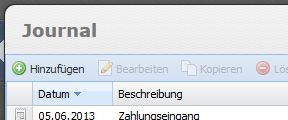
Folgende Tastaturkürzel können in einer Hauptansicht (z.B. im Journal) verwendet werden:
Alt + A
Mit Alt + A wird der "Hinzufügen" Dialog geöffnet, um einen Eintrag hinzuzufügen. Dies führt dasselbe aus wie ein Klick auf den "Hinzufügen" Button.
Alt + E
Wenn ein Eintrag in der Tabelle ausgewählt ist, wird mit Alt + E der Bearbeiten-Dialog geöffnet. Dasselbe kann mit einem Doppelklick mit der Maus erzielt werden, oder mit Klick auf den "Bearbeiten" Button.
Alt + C
Wenn ein Eintrag in der Tabelle ausgewählt ist, können Sie diesen mit Alt + C kopieren. Dies führt dasselbe aus wie ein Klick auf den "Kopieren" Button.
Alt + D
Wenn eines oder mehrere Einträge in der Tabelle ausgewählt sind, können diese mit Alt + D gelöscht werden (es wird zuerst gefragt). Dies führt dasselbe aus wie ein Klick auf den "Löschen" Button.
Pfeil hoch / runter
Mit den Pfeiltasten hoch und runter wählen Sie den vorherigen bzw. nächsten Eintrag in der Tabelle aus. Wenn Sie dabei die Shift-Taste gedrückt halten, werden mehrere Einträge ausgewählt.
Ctrl + F
Mit Ctrl + Shift + F aktivieren Sie das Suchfeld und können eine Suche starten. Einfach das Suchwort eingeben, und dann ENTER drücken.
Alt + F1
Öffnet die Hilfe mit dem aktuellen Modul als Thema.
Shift + Alt + 1, Shift + Alt + 2, usw.
Wenn es Reiter hat (z.B. im Journal oder bei den Aufträgen), dann kann mit diesen Tastenkürzeln der Reiter gewechselt werden. Shift + Alt + 1 wechselt zum ersten Reiter, Shift + Alt + 2 zum zweiten, usw.
Alt + R
Aktualisiert die Ansicht (wie der Refresh-Button).
In einem Dialog
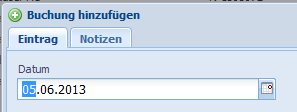
Folgende Tastaturkürzel können in einem Dialog (z.B. Buchung hinzufügen) verwendet werden:
TAB
Mit der TAB Taste springen Sie zum nächsten Feld. Wenn es mehrere Reiter im Dialog hat und Sie sich im letzten Feld des aktuellen Reiters befinden, springen Sie mit TAB zum nächsten Reiter. Wenn Sie im letzten Reiter sind, springen Sie damit wieder zum ersten Reiter.
Mit Shift + TAB springen Sie zum vorherigen Feld / Reiter.
ENTER
Die ENTER-Taste hat zwei Funktionen:
Wenn noch nicht alle Pflichtfelder ausgefüllt sind, dann springen Sie mit der ENTER-Taste zum nächsten Pflichtfeld.
Wenn alle Pflichtfelder ausgefüllt sind, dann wird "Speichern" bzw. "Speichern & neu" (wenn vorhanden) ausgeführt.
Ctrl + ENTER
Macht dasselbe wie die ENTER-Taste, aber funktioniert in einem mehrzeiligen Textfeld, wo ENTER auf die nächste Zeile springt.
ESC
Mit der Escape-Taste schliessen Sie den Dialog.
F1
Öffnet die Hilfe mit dem aktuellen Dialog als Thema.
Shift + Alt + 1, Shift + Alt + 2, usw.
Mit diesen Tastenkürzeln wird der Reiter gewechselt. Shift + Alt + 1 wechselt zum ersten Reiter, Shift + Alt + 2 zum zweiten, usw.
Alt + N
Öffnet das Fenster "Notizen" zur Bearbeitung.
Alt + R
Öffnet das Fenster "Wiederholung" zur Bearbeitung (falls es existiert).
Ctrl + Alt + →
Wechselt im Buchungsdialog zwischen Einzel-, Sammelbuchung und Import (von links nach rechts).
Ctrl + Alt + ←
Wechselt im Buchungsdialog zwischen Einzel-, Sammelbuchung und Import (von rechts nach links).
In der Datei-Ansicht
SPACE
Wechselt zur nächsten Datei in der Liste, oder schliesst das Fenster, falls es keine weiteren Dateien mehr gibt.
Pfeil links / hoch
Wechselt zur vorherigen Datei in der Liste.
Pfeil rechts / runter
Wechselt zur nächsten Datei in der Liste.
ENTER
Audio- oder Video-Datei abspielen oder pausieren.
F11 / Alt + ENTER
Wechselt in den Vollbild-Modus. Drücken Sie die gleiche Taste nochmals, wird der Vollbild-Modus wieder beendet (alternativ auch mit ESC).
Alt + E
Öffnet den Bearbeiten-Dialog.
Alt + C
Öffnet den Kopieren-Dialog.
DELETE / Alt + D
Löscht die aktuelle Datei. Dabei werden Sie zuerst gefragt.
